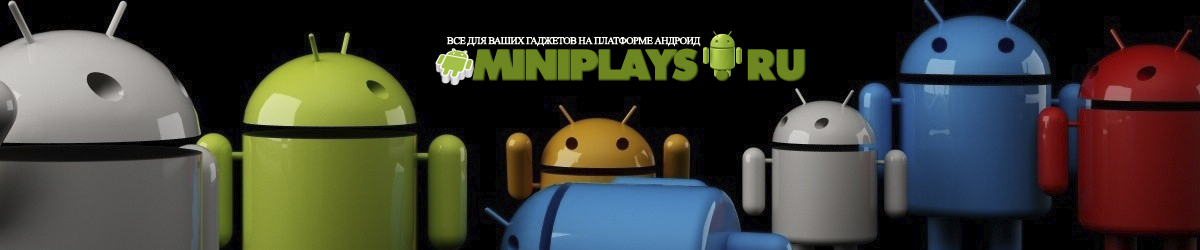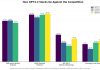1. При помощи USB кабеля.
1.1. Заходим в пост с игрой.
1.2. Скачиваем с файлообменника файл с расширением *.APK
1.3. Скачиваем кэш, подходящий к вашему видеоускорителю (о том как определить тип GPU (видеоускорителя) можно почитать в часто задаваемых вопросах).
1.4. Подключаем ваш гаджет к компьютеру и копируем на него файл с расширением *.APK в любое место вашего устройства, без разницы куда именно.
1.5. При помощи любого файлового проводника находим файл *.APK на нашем устройстве. Устанавливаем игру, используя *.APK файл. Запускаем ее и отвечаем утвердительно на вопрос разрешить ли скачать кэш, но приблизительно через 10 секунд отменяем закачку. Эта манипуляция нужна для того, чтобы игра сама создала папку для кэша.
1.6. При помощи того же проводника находим папку, которую игра создала для кэша, копируем скачанный ранее на сайте кэш в эту папку, заменяя ним тот, который начал скачиваться игрой. Этот пункт можно пропустить, если вы заранее знаете в какую именно папку нужно установить кэш. В подавляющем большинстве игр с кэшем, скачанных на нашем сайте указывается путь для кэша.
1.7. Если все эти манипуляции проделаны вами правильно, то игра должна запуститься.
1.8. В каких директивах искать созданную игрой папку для установки кэша?
— Для игр производства Electronic Arts (EA) кэш устанавливается по пути sdcard/Android/data/
— Для игр Glu Games папка кэша sdcard/glu/
— Игры Gameloft устанавливают кэш по пути sdcard/gameloft/games/ , а если игра с маркета то путь будет следующий: sdcard/Android/data
— Другие разработчики могут создавать папки для кэша по пути sdcard/Android/data/ или sdcard/Android/data/obb
Внимание! sdcard в большинстве случае это внутренняя, а не внешняя карта памяти. Но! Если у вас маленький объем внутренней памяти, то sdcard может быть внешней памятью (картой памяти).
P.S. Небольшой процент игр при первом запуске просят пройти процедуру верификации и докачать некоторые уникальные файлы. В таких случаях необходимо подключение к сети Wi-Fi.
2. При помощи сети Wi-Fi
2.1. Скачиваем с файлообменника файл с расширением APK.
2.2. Устанавливаем игру на устройство с системой Андроид.
2.3. Запускаем игру и разрешаем ей самостоятельно скачать КЭШ при помощи сети интернет Wi-Fi.
Часто задаваемые вопросы и ответы:
Что такое кэш?
Кэш – это определенный набор файлов и папок, которые необходимы для запуска игры. Содержит, как правило, служебные файлы, музыку, видео.
Как узнать какой у меня тип GPU (видеоускорителя)?
Узнать какой тип GPU установлен на вашем устройстве можно двумя способами. Первый и наиболее простой это посмотреть спецификацию вашего устройства. Второй узнать тип при помощи специальных приложений, таких как Quadrant Standard или CPU-Z. Приложение CPU-Z укажет имя GPU напротив пункта GPU Renderer, а приложение Quadrant Standart выдаст эту информацию в разделе System information.
Почему не получается установить игру с файла APK?
Для начала необходимо удостовериться, что вы устанавливаете версию APK подходящую именно для вашего устройства. Далее следует разрешить установку приложений из неизвестных источников. Для этого нужно найти в настройках вашего устройства пунт Allow unknows Sources. В разных устройствах данный пункт может обозначаться по-разному и находиться в разных местах: разделе безопасности или же в разделе Developer Options.
Почему игра не может найти кэш или просит что-то еще докачать?
Вероятно, кэш игры расположен неверно, установлен не в ту папку. Кроме того в редких случаях игра действительно может просить пройти верефикацию или докачать уникальные файлы. В таких случаях необходимо докачать нужные файлы при помощи сети WI-FI.
Почему игра содержит белые текстуры или же другие странные артефакты?
По всей вероятности установлен кэш, который не подходит к вашему телефону (планшету). Необходимо скачайте КЭШ, предназначенный именно для вашего устройства (однако довольно часто бывает, что кэш универсален и подходит для всех устройств).
Как удалить установленную игру?
Заходим в меню вашего устройства, ищем пункт Настройки, в котором следуем по пути Приложения —> Управление приложениями и выбираем из списка игру, которую хотим удалить и удаляем ее нажатием клавиши удалить.